Den James Bond 007 Intro erstellen
Wenn ein Film mit einer Pistolenlauf-Sequenz anfängt, weiss man gleich, dass 2 Stunden beste Unterhaltung bei einem James Bond blühen. Nur wie macht man diese Sequenz eigentlich selber? Der Schlüssel dazu ist die richtige Nutzung von Keyframes und Chroma Key.
Ein Keyframe ist ein Bezugspunkt in einer Animation, der Informationen über die Position und Form eines Objektes gibt. Keyframes können zum Beispiel BiB-Objekte, Titel, Effekte und Partikel-Effekt kontrollieren. Chroma Key ist ein Werkzeug zur Entfernung des Hintergrunds. Um diesen 007-Effekt zu erhalten, benutzen wir ein Bild eines Pistolenlaufs, zwei kleine Videos, die Blut enthalten und einen Gewehrschuss. Dieses Material findet man einfach im Internet.
Schritt 1: Keyframe zur Kontrolle von Bewegungen
Ziehen Sie das Bild von der 007 auf der Timeline und passen Sie die Größe an, um es kleiner zu machen.
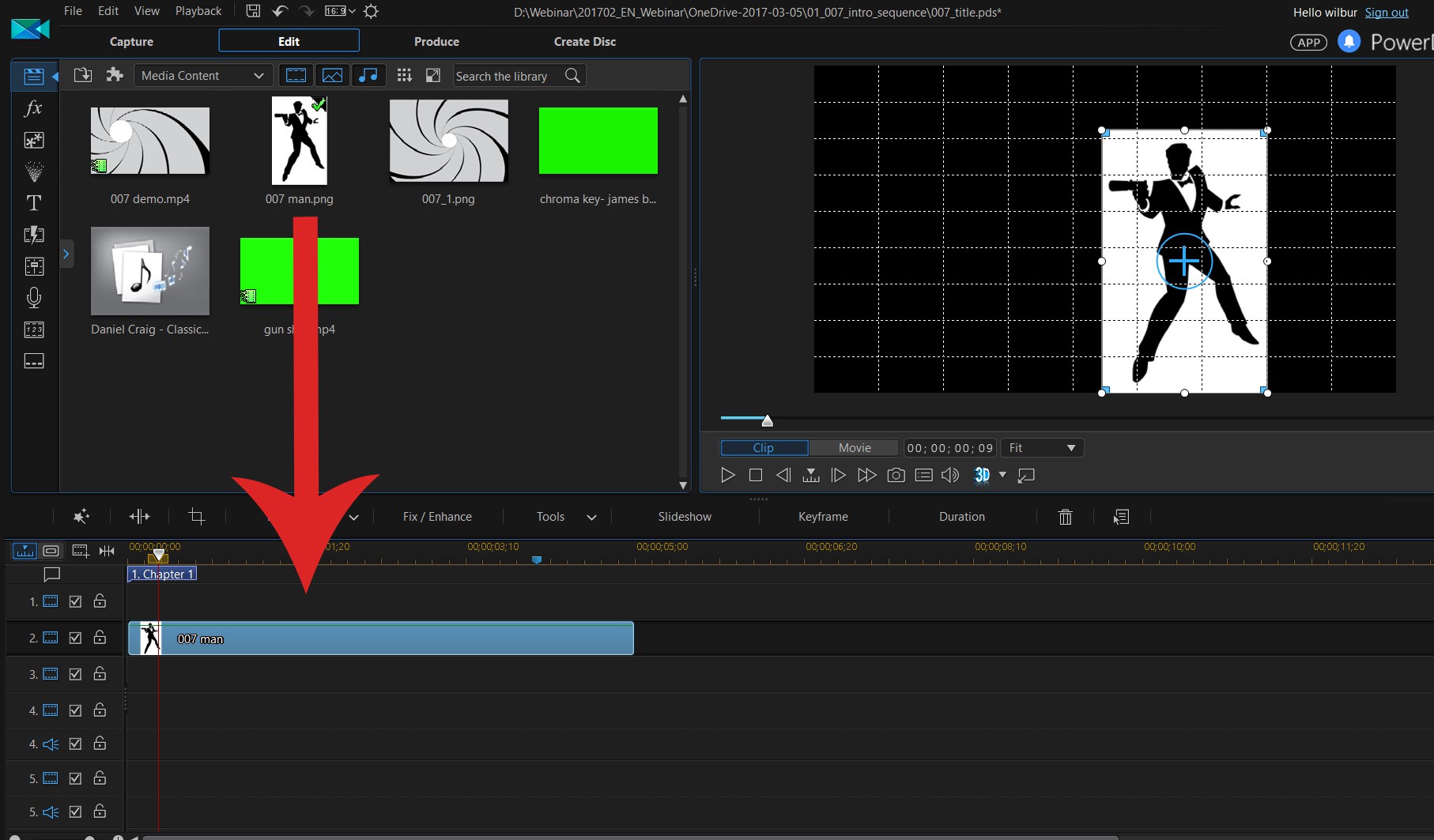
Wir werden nun den weißen Hintergrund mit PhotoDirector entfernen. Wählen Sie das Bild an und klicken Sie "Verbessern" und dann "Öffnen" in PhotoDirector.
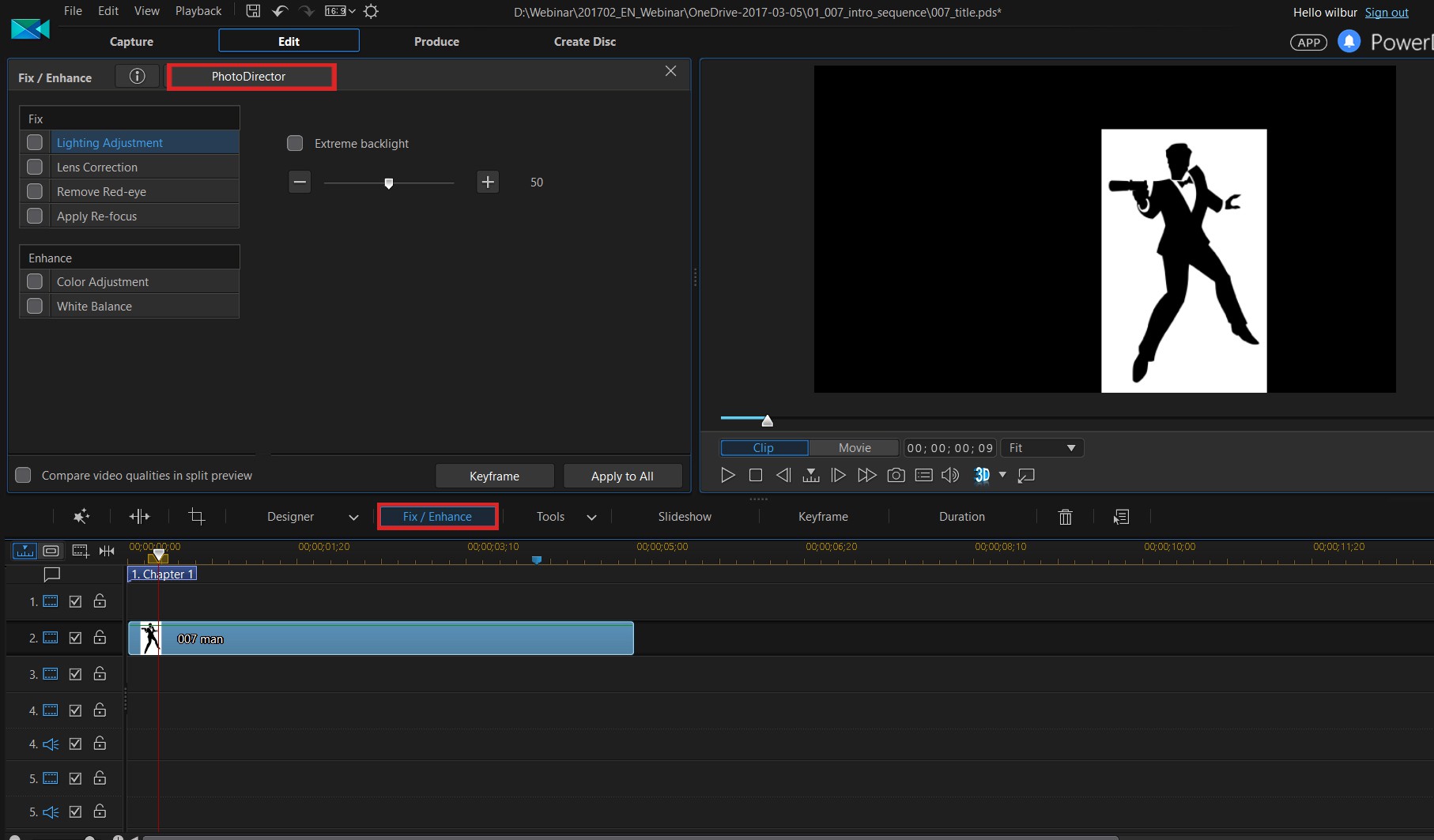
In PhotoDirector finden Sie die Hintergrundentfernung in der linken Menüleiste. Wählen Sie alle weiße Flächen aus und klicken Sie auf "ausgewählte Fläche entfernen" und "Übernehmen". Als nächstes wählen Sie den Ecken-Pinsel, stellen die Pinselgröße ein und reinigen dann die Ränder des Bildes.
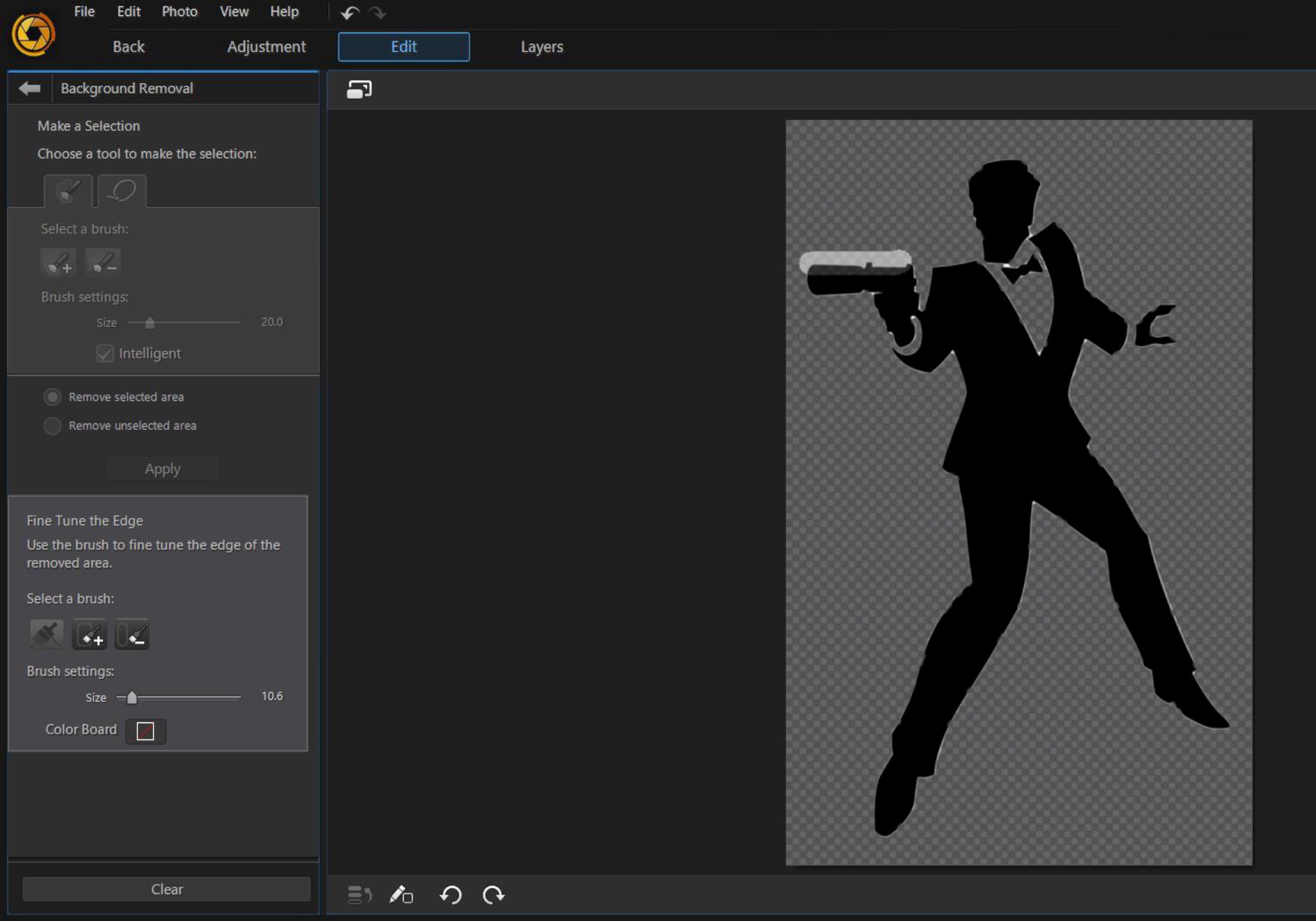
Wenn Sie fertig sind, gehen Sie zurück und setzen die Bearbeitung in PowerDirector fort.
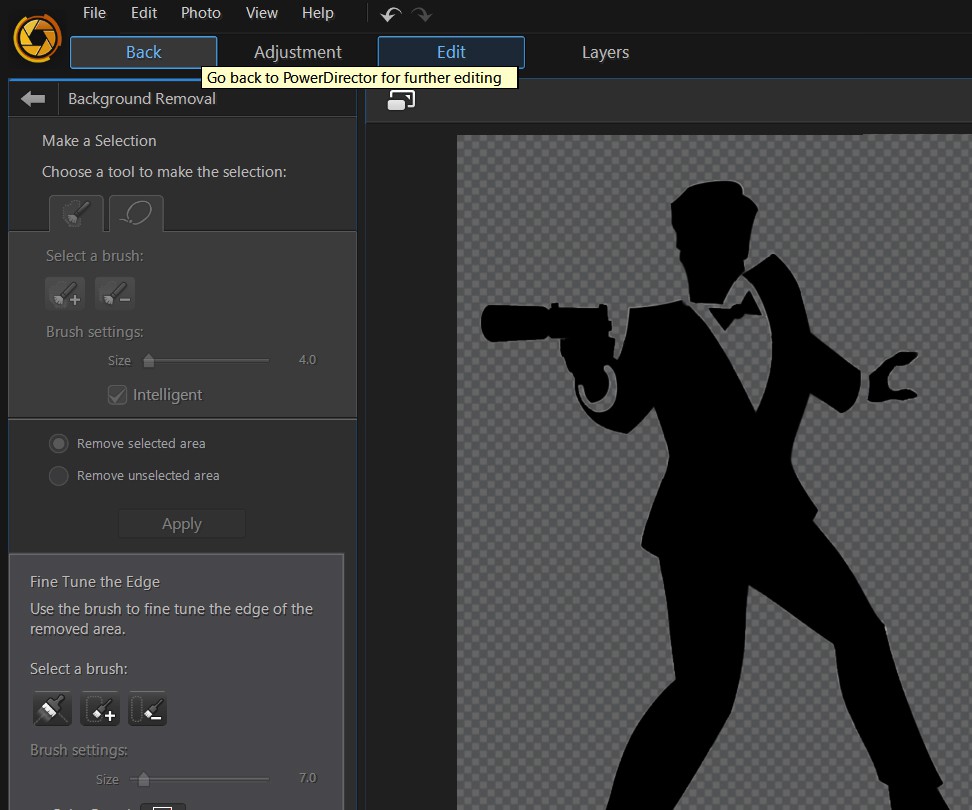
Jetzt müssen wir den Hintergrund füllen. Gehen Sie zum Medienraum und klicken Sie auf Medieninhalte, dann auf Farbkarten und ziehen Sie den weißen Hintergrund auf Spur 1.
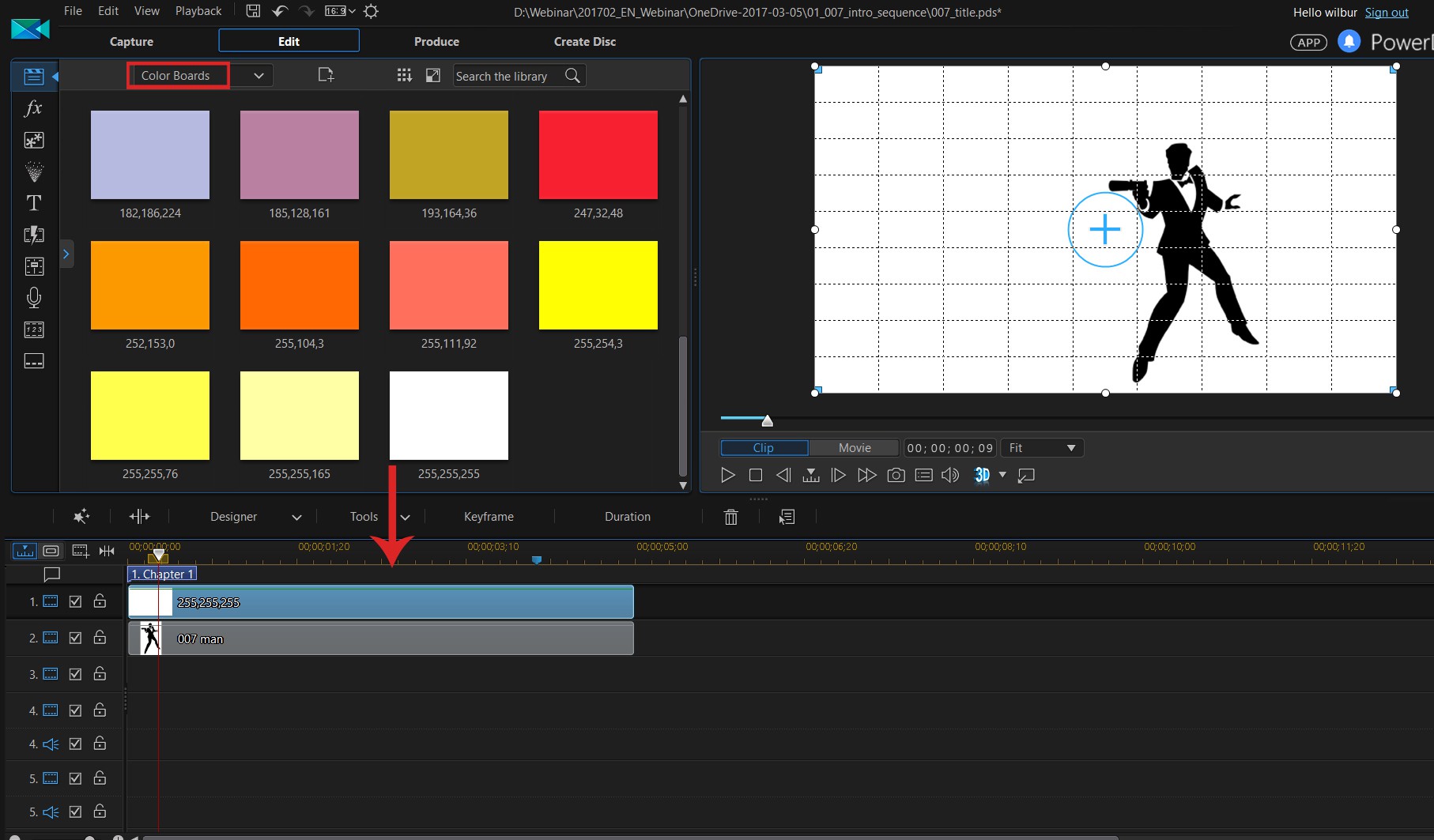
Schritt 2: Chroma Key verwenden, um Farben vom Green Screen zu entfernen
Ziehen Sie das Bild mit Gewehrlauf auf eine leere Timeline-Spur. Wie Sie sehen können, ist die Mitte des Bildes noch weiß und nicht transparent. Dieses Mal werden Chroma Key verwenden, um den Hintergrund zu entfernen. Doppelklicken Sie auf das Bild oder klicken Sie auf Designer> BiB-Designer.
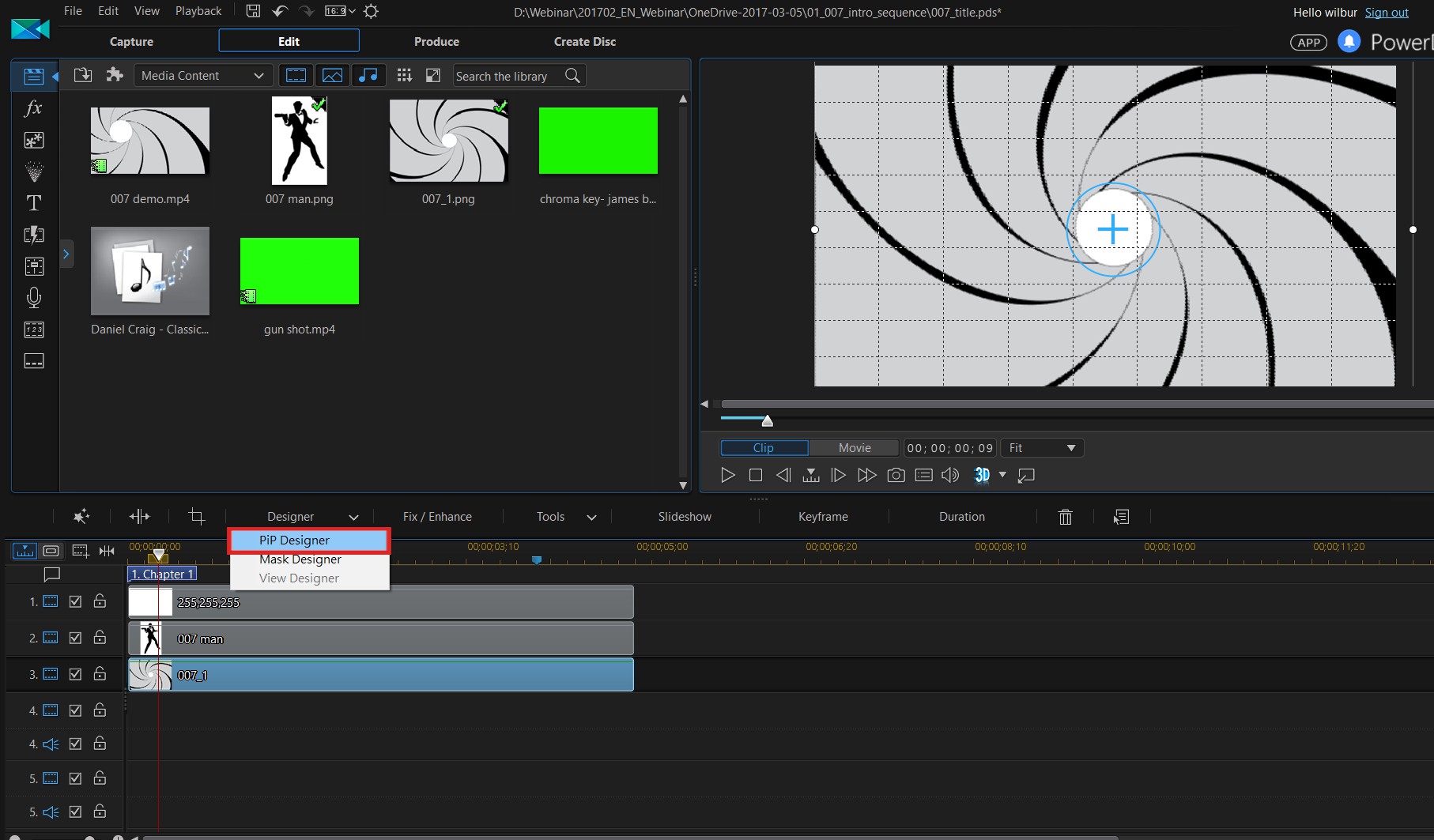
Im BiB-Designer scrollen Sie nach unten und wählen Chroma Key aus. Verwenden Sie die Pipette, um die Farbe auszuwählen, und klicken Sie auf den weißen Bereich des Bildes.

Wir werden den BiB-Designer verwenden, um den Keyframe für den Gewehrlauf zu setzen, der das Bild in Bewgung versetzt und größer werden lässt. Starten Sie am Anfang der Sequenz und fügen Sie einen Keyframe 
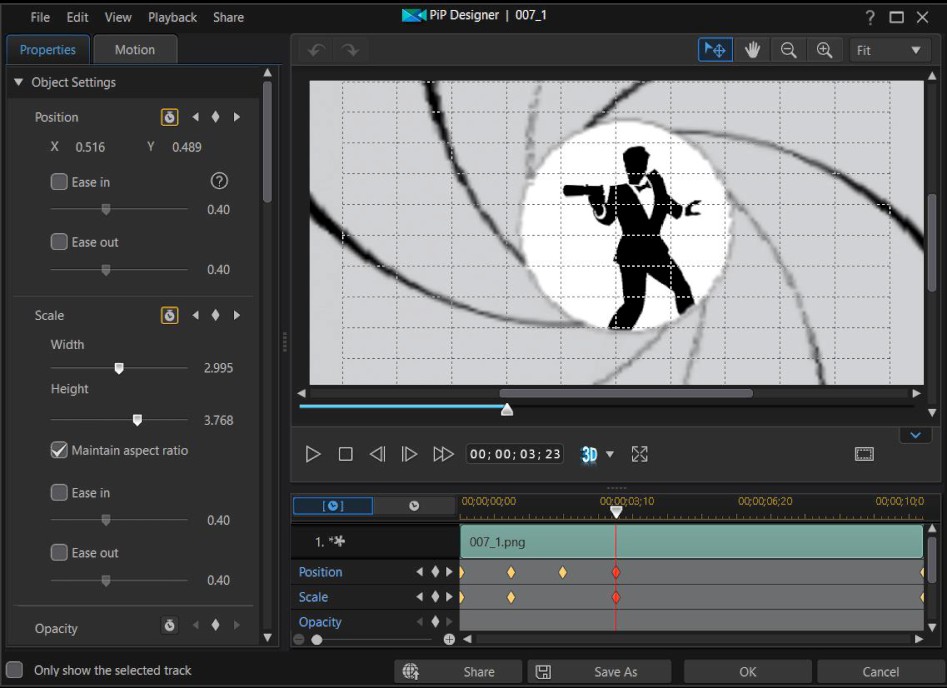
Der nächste Schritt ist der eigentliche Schuss und der darauffolgende Blut-Effekt. Da dies eine Green-Screen-Aufnahme ist, verwenden wir Chroma Key, um die grüne Farbe zu entfernen. Wählen Sie den Schuss-Clip aus, klicken Sie doppelt und wählen Chroma Key. Mit der Pipette wählen Sie dann die grüne Farbe im Clip aus. Passen Sie die Größe des Clips an und fügen Sie Ihn direkt zur Waffe hinzu, um den Waffenschuss zu simulieren.
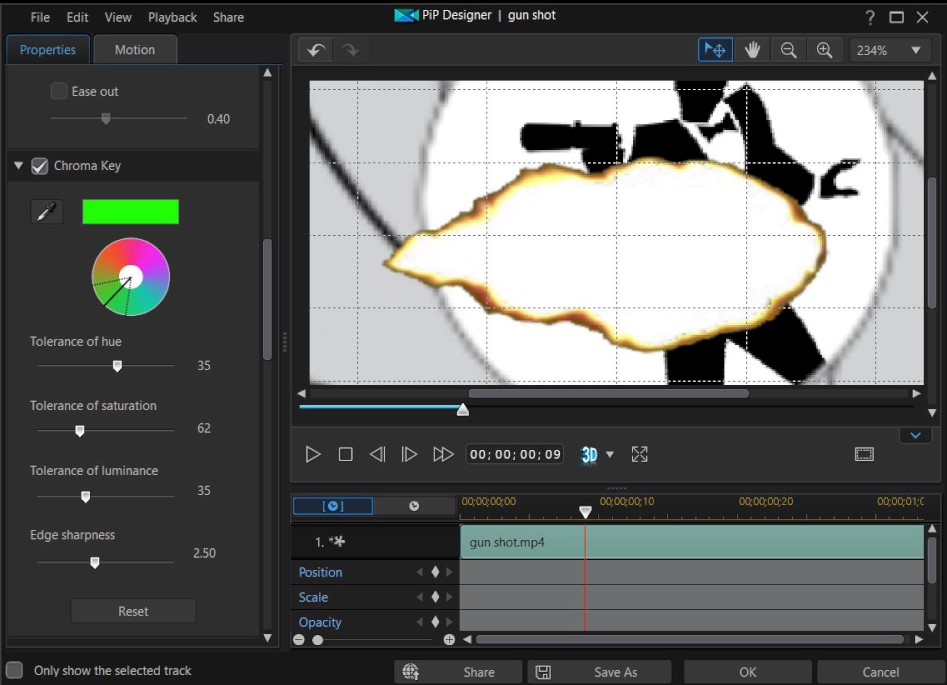
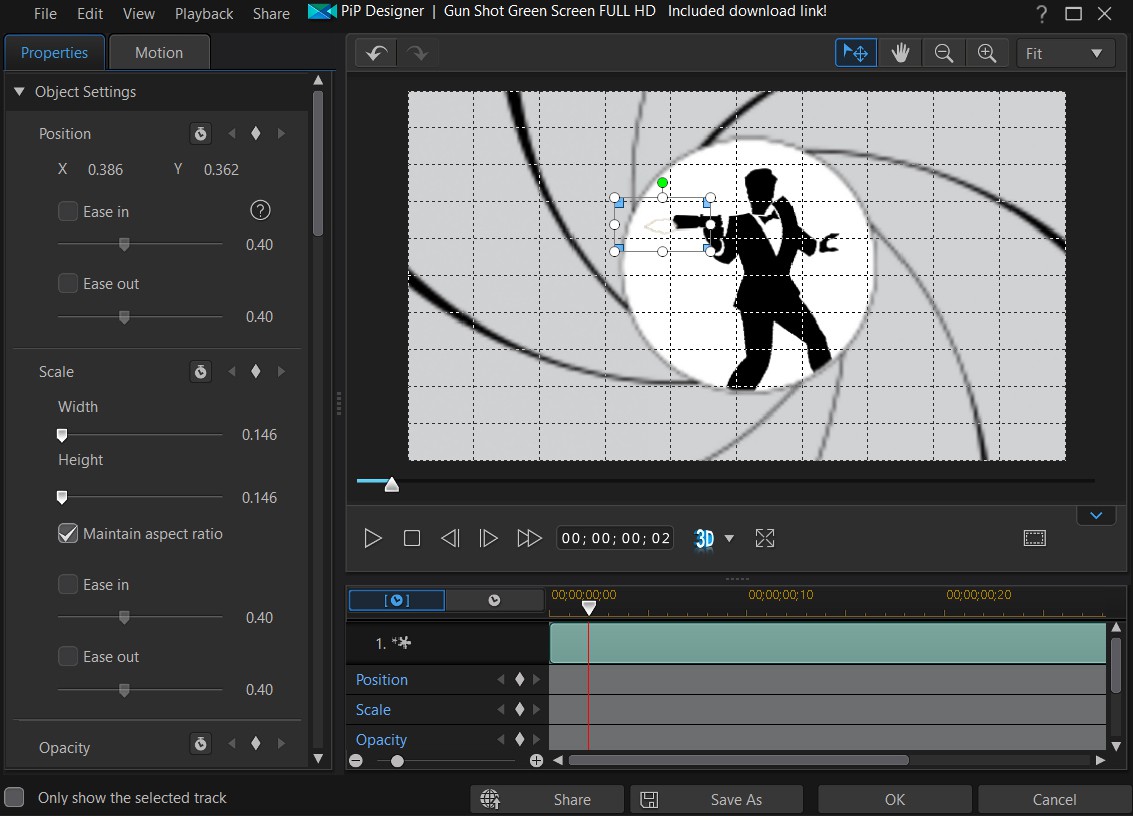
Schließlich fügen wir den Blut-Effekt hinzu. Ziehen Sie den Green Screen-Blutclip auf die Timeline. Doppelklicken Sie darauf und verwenden Sie wieder Chroma Key, um die grüne Farbe zu entfernen und klicken dann auf OK.

Der letzte Schritt ist die Änderung der Füllmethode, um überlagernde Effekte zu erzeugen. Wählen Sie den Blutclip auf der Timeline, klicken Sie auf Extras> Power Tools, und wählen Sie die Mischmodus-Option. Stellen Sie den Misch-Modus auf multiplizieren, oder experimentieren Sie mit verschiedenen Modi um zu sehen, welcher ist am besten für Ihr Video geeignet ist.



Sehen Sie sich das Resultat an..
PowerDirector 365 Essential kostenlos downloaden
Videobearbeitung auf einem neuen Niveau mit dem besten Video Editor für Windows PC




